


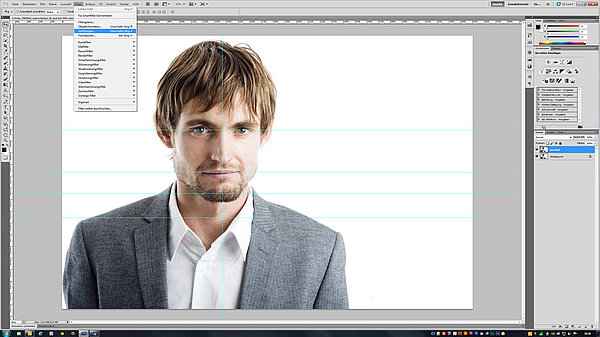
Wir wählen unter den Filtern: Filter > Verflüssigen

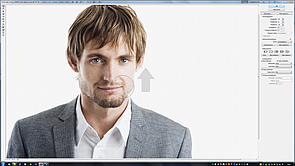
Nachdem ich mit dem Ergebnis zufrieden bin, bestätige ich den Dialog mit ok. (Falls man mit den Ergebnis nicht zufrieden ist kann es mit gedrückter Alt-Taste wieder zurücksetzen.) Nun brauche ich nur einen Ausschnitt des Bildes.
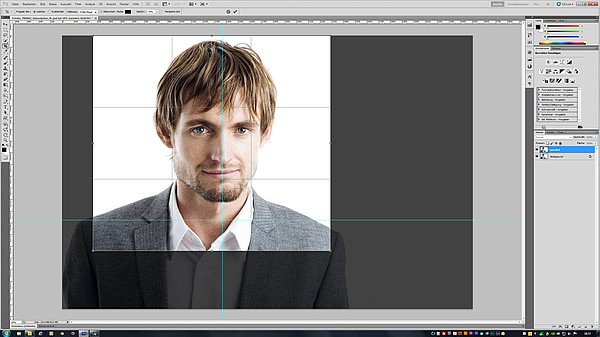
Jetzt möchte ich dem Bild noch ein wenig mehr Kontrast verleihen. Hierzu erstelle ich mir eine neue Ebene, die ich mit 50% Grau (Fläche füllen: 50% Grau) fülle und in den Ebeneneigenschaften auf weiches Licht stelle.
Auf diese Ebene wende ich eine Schnittmaske an. (bei gedrückter ALT Taste zwischen die Ebenen klicken). Was passiert? Erst einmal nichts!
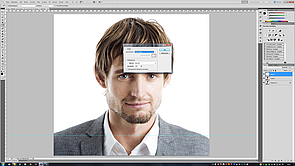

Am Besten kopiert man sich die graue Ebene, um auf einer Ebene nur die Lichter und auf der anderen nur die Tiefen zu bearbeiten. So kann man später die Deckkraft unabhängig voneinander regulieren. Nun wählen wir uns einen ganz normalen Pinsel mit einer etwas weicheren Kante und einer Deckkraft von ca. 15 %. Wir malen mit unserem Pinsel (Farbe weiß) die helleren Stellen nach und mit der Farbe schwarz die Dunkleren. Das kann alles recht grob geschehen. Wenn man sein gewünschtes Ergebnis hat und die Ebene auf normal stellt, erhält man folgendes Ergebnis.
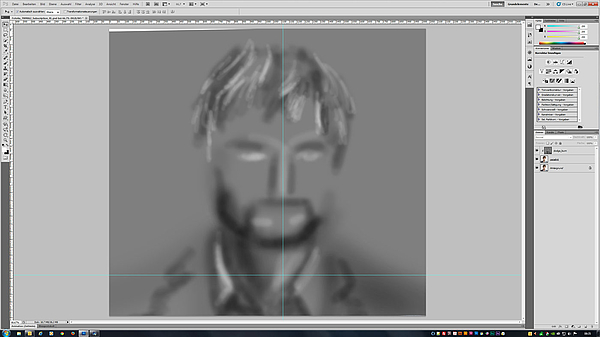
Nun habe ich die Person ein wenig freundlicher aussehen lassen und den Kontrast ein wenig erhöht und das in wenigen Minuten. Links die bearbeitete Version, rechts das Ausgangsmotiv. Viel Spaß beim Nachmachen.
